
先月に引き続き、執筆を担当させていただくLaurです。名残惜しいですが、今月が私の担当する最後の回となります。最終回ということで、制作の切り札となるLiveの真髄とも言える機能を紹介していきます。とくとご覧あれ!
最大16個まで設定可能!複数パラメーターを扱う“マクロ”の圧倒的利便性
音作りをしていると、複数プラグインのパラメーターを同時に動かすような機会がよくあります。オートメーションを個別で書いてもいいのですが、どうしても手間はかかりますよね。そういったときに使える機能が“マクロ”なんです!
マクロは主に複数のパラメーターをまとめてコントロールしたいときに使います。僕が設定したマクロでは、本来7個分のオートメーションを書くところ、なんと一番左にあるノブ1個でオートメーションが書けてしまうのです!

マクロを設定するには、まず同時に操作したいプラグインをグループ化。左上のツマミのようなボタンを押すとマクロのノブが表示されます。初期設定だとマクロは8個ですが、+/−ボタンで数を変更でき、最大16個まで増やせます!
次にパラメーターの割り当てについての説明です。M(Map)というアイコンを押すとマッピングの画面に切り替わり、選択可能なパラメーターが緑色で確認できます。操作したいパラメーター→マクロの下にある[Map]の順にクリックすると登録が完了します。

ここからは割り当てたパラメーターを細かく設定しましょう。Macroノブで動かしたいパラメーターの制御幅を設定する項目で値を決めた後、再度M(Map)を押すとマッピングが完了します。再調整したい場合はM(Map)をもう一度押してください。実際にノブを動かしながら微調整することでマクロの完成度も上がりますし、まるで自分だけのオリジナル・エフェクターを作っている気分も味わえます……! 付属デバイス/外部プラグイン問わずマクロの設定はできるので、あなただけの可能性を広げてみてください!

ショートカットからビジュアライザーまでLiveユーザー最大の武器Max for Live
皆様は“Max for Live”をご存じでしょうか? 簡潔に言うと、ユーザーが直接Liveのプログラミングにアクセスできる拡張機能です。自分でエフェクターや音源を作ることも可能ですが……専門知識がなくても大丈夫! ほかのユーザーが制作したデバイスを使用するだけでも十分に恩恵を受けることができます。今回は私が選んだお薦めデバイスを幾つかご紹介します!
1 : Granulator II(無償)

(https://www.ableton.com/ja/packs/granulator-ii/)
Granulator IIは、最も知名度のあるデバイスの1つと言えるでしょう。任意のサンプルから高度な合成技術を用い、ループ処理が施されることで幻想的で複雑なテクスチャーを生み出せます。“Grain”“FilePos”を軽く触れるだけでもサンプルと全く違う音が生成されるので、かなり面白いです。個人的には、フォーリー要素が強いパッドのサンプルを使うのがお気に入り! こちらはLive 11 Suiteに付属しています。
2 : ml.distance(無償)

(http://maxforlive.com/library/device/5228/ml-distance)
パンニングや空間を制御するデバイスです。通常のパンニングと異なり、音の遠近感を調整できる珍しい特性があります。アンビエント系の音やFXの音作りにml.distanceを使った三次元的な表現を取り入れてはいかがでしょうか?
3 : Ganz Graf Mod X(無償)

(https://maxforlive.com/library/device/1530/ganz-graf-mod-x)
マスター・トラックにインサートすると、突然ビジュアライザーが現れます。初見はビックリしました(笑)。さまざまなパターンが用意されているので、視覚的に楽しんで楽曲制作ができるかもしれません……! 直接制作に用いるデバイスではないですが、楽しく制作するのはめっちゃ大事ですよ!
4 : Pitch Drop(無償)

(https://maxforlive.com/library/device/4719/mormos-pitch-drop)
テープ・ストップを簡単に生成できる便利デバイスです。オートメーションでDrop Activateのオン/オフを書くだけで、テープ・ストップ・サウンドが手早く完成します。Drop Durationはストップまでの時間を変更できる項目です。私はテープ・ストップ・サウンドをよく使いますが、最も手軽かつ質の高さを感じるPitch Dropにはいつも助けられています!
5 : BiP(有償)

(https://valiumdupeuple.gumroad.com/l/WqhvL)
Liveでトラック・バウンスを行う場合、トラック複製→トラックをフリーズ→︎トラックをフラット化といった工程を踏む必要がありますよね? BiPを使用すると右のbipボタンを押すだけで新規トラックが作成され、自動的にバウンスが行われます。煩雑な工程が1クリックで済むなんて……! Liveユーザーにとっては欠かせない時短ツールではないでしょうか。お財布的にもお手軽な金額なのでマストバイです!
6 : Device Matrix(有償)

(https://konstantinklem.pro/works/max-for-live-device-matrix/)
各トラックのインサート情報を1画面で確認できるお手軽なデバイスです。上記メニュー・バーの1番左にある“Get devices”をクリックするだけで各トラックとプラグイン情報を取得可能。プラグイン横のAボタンを押すとバイパスの設定ができます。私の場合、各プラグインのバイパスを切り替えてミキシングのヒントを得ていて、例えば、複数トラックのバイパスを切り替えることで不要なプラグインや錯覚しがちな問題点をいち早く特定することが可能です。なお、現在Device Matrixに読み込める量は1プロジェクトにつき最大50トラック/500デバイス(4月25日時点)なので、個人的には今後のアップデートで管理数が増えることを期待します!
このようにMax for Liveは楽曲制作のショートカットにつながるものからビジュアライザーなど意外性のあるものまで、多くの独自デバイスがあります。フリー配布のデバイスだけでも数えきれないほど公開されているので、今後も必見です。なお、Max for LiveはLive Suiteの付属機能ですが、Standardユーザーも単独で購入できるので、ぜひこの機会に興味を持っていただけたらうれしいです!!
3回にわたって数多くのテクニックを紹介してきましたが、驚くような内容はありましたか? 少しでも皆様にLiveの魅力が伝われば本望です。紹介した機能以外にもLiveのポテンシャルを引き出す術はまだまだたくさんあります。私の記事以外にも、楽曲制作のヒントはサウンド&レコーディング・マガジンにたくさん掲載されているので要チェック! ここから自分流のLive術を見つけてもらえたらうれしいです! あらためまして、ありがとうございました。それでは!
Laur
【Profile】趣味の音楽ゲームで自身の楽曲をプレイしたいという夢を抱き、作曲を始めた。オーケストラや民族楽器などを中心とした生楽器と、幅広いクラブ・ミュージックを一つの楽曲として融合させるスタイルを軸に楽曲制作をしている。現在、所属レーベル“HARDCORE TANO*C”にて、主に活動中。
【Recent work】
『一閃』
Laur
(HARDCORE TANO*C)
ABLETON Live
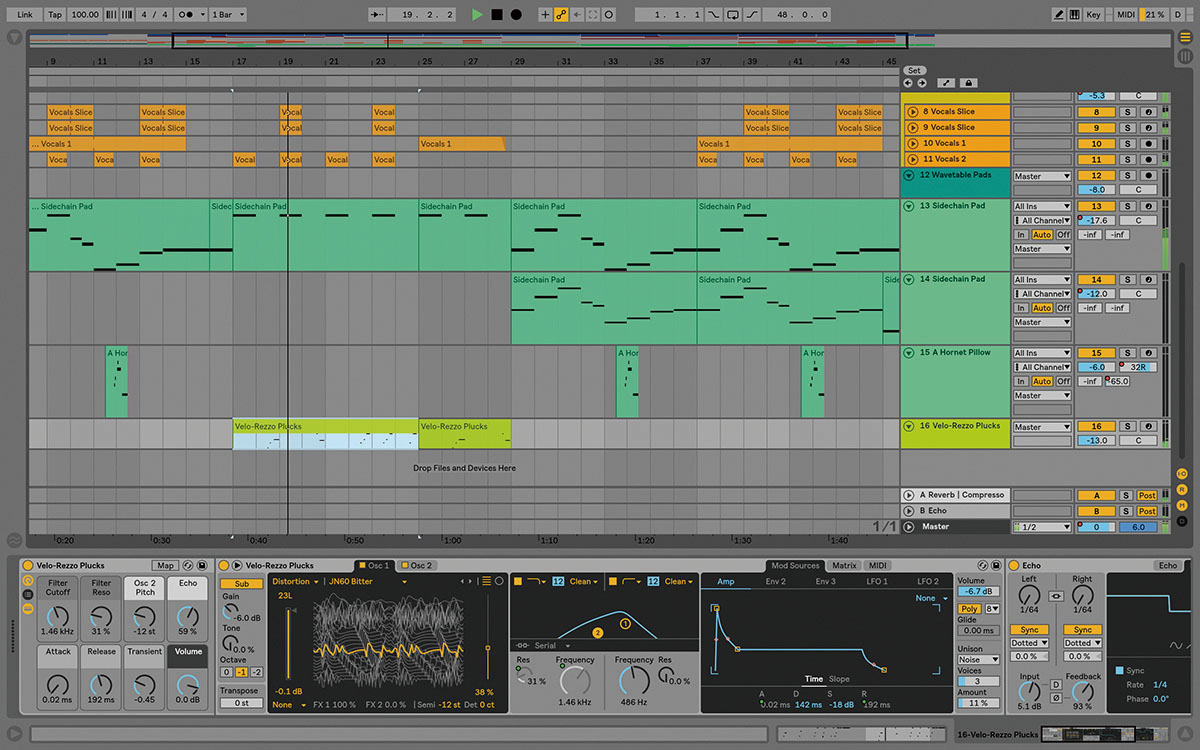
LINE UP
Live 11 Lite(対象製品にシリアル付属)|Live 11 Intro:10,800円|Live 11 Standard:48,800円|Live 11 Suite:80,800円
*オープン・プライス(記載は市場予想価格)
REQUIREMENTS
▪Mac:macOS X 10.13〜12、INTEL Core I5以上またはAPPLE M1プロセッサー
▪Windows:Windows 10 Ver.1909以降、INTEL Core I5以上またはAMDのマルチコア・プロセッサー
▪共通:8GBのRAM、オーソライズに使用するインターネット接続環境



